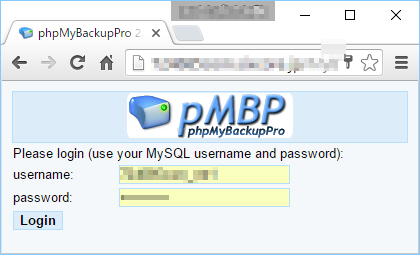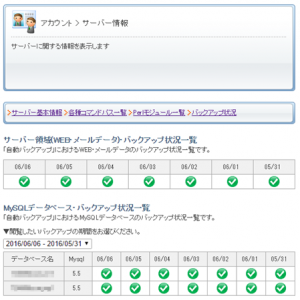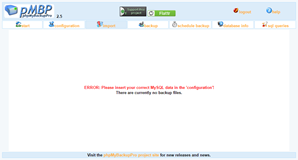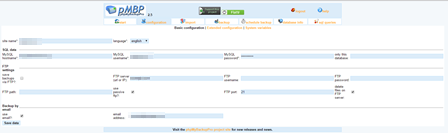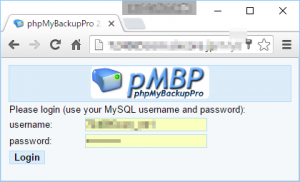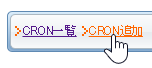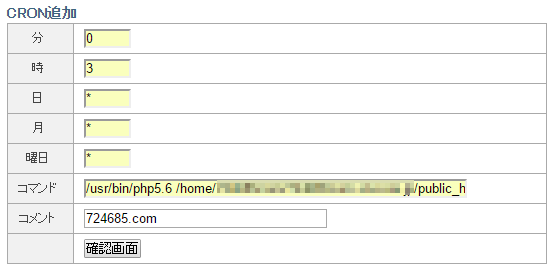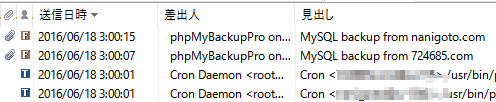レンタルサーバーを「シックスコア(Sixcore)」に移転して、毎日「なにしろパソコン.com」が自動バックアップされていることは紹介しました。
バックアップデータの取得には手数料が必要
「シックスコア」の標準機能では「Web・メールデータ」を過去 7日分、「MySQLデータベース」を過去14日分、1日1回、自動バックアップできます。
一週間以上のバックアップがあれば、トラブルが起きて数日前の変更などに原因があっても遡れるので安心です。
ただし、バックアップデータが必要になったとき取得には手数料が必要です。
バックアップデータの提供の際には、下記の通りデータ提供1回ごとに手数料が必要です。
サーバー領域データ … ご指定の日のWeb・メールデータ(税込10,800円)
MySQLデータベース … ご指定の日の特定のデータベース1つ(税込5,400円)
「いざ」というときには、これくらいの出費は安いものかもしれませんが、それでも無料ならもっといいのは間違いありません。
フリーウエアの「phpMyBackupPro」
実は「なにパソ.com」は、画像データをパソコンのローカルディスクに保存して、そこからサーバーにアップロードしており、Webデータは常にパソコンにバックアップできている状態です。

しかも、その保存フォルダーを Googleドライブと同期させているのでパソコンに何かあっても大丈夫です。
つまり「なにパソ.com」で自動でバックアップしたいのは「MySQLデータベース」だけで、そんな条件で検索して見つけたフリーウエアが「phpMyBackupPro」です。
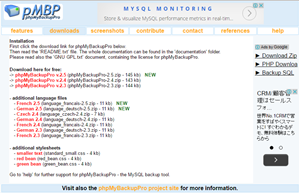
英文ですが、シンプルで難しくはありません。
さらに詳しい設定の仕方は、これらのページが参考になりました。
「phpMyBackupPro」での検索結果で多くの紹介ページが見つかり、特に問題も指摘されていないのも導入を決めた大きな理由です。
アップロードや基本設定は簡単
最新版(現在 v.2.5)のリンクをクリックしてダウンロード、zip 形式なので簡単に解凍できます。
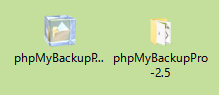
解凍したフォルダーを「シックスコア」に FTP でアップロードします。私はフォルダー名は類推できない名前に変更しておきました。
アップロードしたフォルダーを URL で呼びだすと設定画面が表示され、赤字で「設定(configuration)にデータベース情報を入力してください」と表示されます。
ERROR: Please insert your correct MySQL data in the ‘configuration’!
There are currently no backup files.
なので「configuration」タブを選択して設定画面を開きます。
そこに適当な「site name」を付け、「SQL data」項目の「MySQL hostname」「MySQL username」「MySQL password」を入力します。
私の場合、バックアップの結果を電子メールで自動送信されるように「Backup by email」項目の「use email?」にチェックを入れ、「email address」に送信先のアドレスを入力しました。
ここで送信先のメールアドレスを、データベースのあるサーバー以外のサーバーやサービスを使えば、バックアップとしては最強でしょう。
あとは「Save data」ボタンをクリックすれば基本設定は完了です。
これで次回からは設定した「MySQL username」「MySQL password」でログインが必要になります。
私はこの URL にベーシック認証と IPアドレス制限をかけています。
自動バックアップにはサーバーの cron を使う
「phpMyBackupPro」には「schedule backup」というタブがあり、一定期間での自動バックアップが設定できそうですが、なぜだかこれができません。
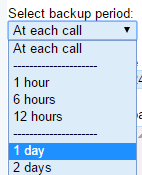
生成された php ファイルをいじったり、いろいろ試したのですが、私レベルの知識では無理でした。
そこで参考ページでも紹介されているサーバーの「cron」を使いました。「シックスコア」のマニュアルで「Cron設定」を参考にしました。
「シックスサーバー」の管理ツールにログインすると左の「ホームページ」項目に「Cron設定」があります。
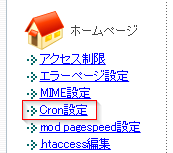
「CRON設定」画面が開いたら「CRON追加」を選択。
毎日午前 3時に設定するならこんな感じ。「分」は「00」ではなく「0」、毎日なら「日」「月」「曜日」は「*」というのがポイント。
「コマンド」の記述は
/usr/bin/php5.6 /home/[サーバーID]/[独自ドメイン名]/public_html/[アップロードフォルダー名]/backup.php [データベース名] 1 1 1 1
最後の「1 1 1 1」はバックアップ時の条件で
- テーブルをエクスポートします
- データのエクスポートをします
- 「drop table」を追加します
- 「gzip」で圧縮します
といった設定になるようで、問題なさそうです。
![]()
これで Cron 設定した時間で [データベース名] のデータベースが「export」フォルダーに自動でバックアップされます。
一緒に「CRON設定」で「通知先の設定」にメールアドレスを設定しておけば、バックアップの実行時に確認のメールが届くことになります。

私の場合、「Backup by email」の設定もしていたので、バックアップデータも連続してメールで届きます。
実は「なにごとも経験」を運営している「エックスサーバー」でも同様に「phpMyBackupPro」を導入して、毎朝、両方からバックアップデータがメールで届くようにしています。
「なにごとも経験」のバックアップについては WordPressプラグイン「BackWPup」を使っています。
それでもメールの添付ファイルで保存できるのはメリットなので「phpMyBackupPro」を併用しているのです。
バックアップについてはほぼ完璧?
現在、「シックスコア」と「エックスサーバー」のどちらにも「ドメイン設定」で「724685.com」と「nanigoto.com」を設定して運用できる状態にしています。
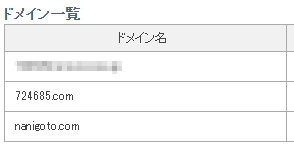
これによりドメイン名の「724685.com」と「nanigoto.com」を管理している「ムームードメイン」の DNS 設定を書き替えれば、万が一、片方のサーバーがダウンしても、もう片方で継続ができます。
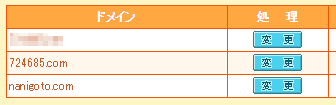
さらに月初に「シックスコア」と「エックスサーバー」のデータをお互いに最新のものにして、いつでも、どちらでも公開できるようになっています。
そして、いざというときは自動バックアップされている最新データで更新して「もう一方のサーバー」でサイトを公開できるというわけです。
これで「なにパソ.com」と「なにごとも経験」のバックアップについては、ほぼ完璧ではないでしょうか?
唯一、心配なのが「エックスサーバー」と「シックスコア」が同じ会社のサービスということくらいです。
なので、もう一社、別のサーバーを借りようかとも考えていますが、当面はエックスサーバー株式会社を信じてみます。
これで安心してサイトの運営、更新、リニューアルに取り組めます。
あとは頼んだよ、シックスコア!
こちらの記事もいかがですか?